WPS表格自動拉伸大小的方法教程
時間:2023-06-06 10:17:01作者:極光下載站人氣:1572
wps表格是很多小伙伴都在使用的一款軟件,在其中我們可以根據自己的實際需要設置想要的表格樣式效果,比如我們可以適當調整表格中文字的字體字號,表格的行高列寬等等。如果我們希望表格自動根據內容的多少調整到合適的列寬,小伙伴們知道具體該如何進行操作嗎,其實操作方法是非常簡單的。我們只需要借助WPS表格中的“最適合的列寬”功能就可以輕松實現想要的效果了。小伙伴們可以打開自己的WPS表格后跟著下面的步驟操作起來。接下來,小編就來和小伙伴們分享具體的操作步驟了,有需要或者是有興趣了解的小伙伴們快來和小編一起往下看看吧!
操作步驟
第一步:點擊打卡需要調整的WPS表格;
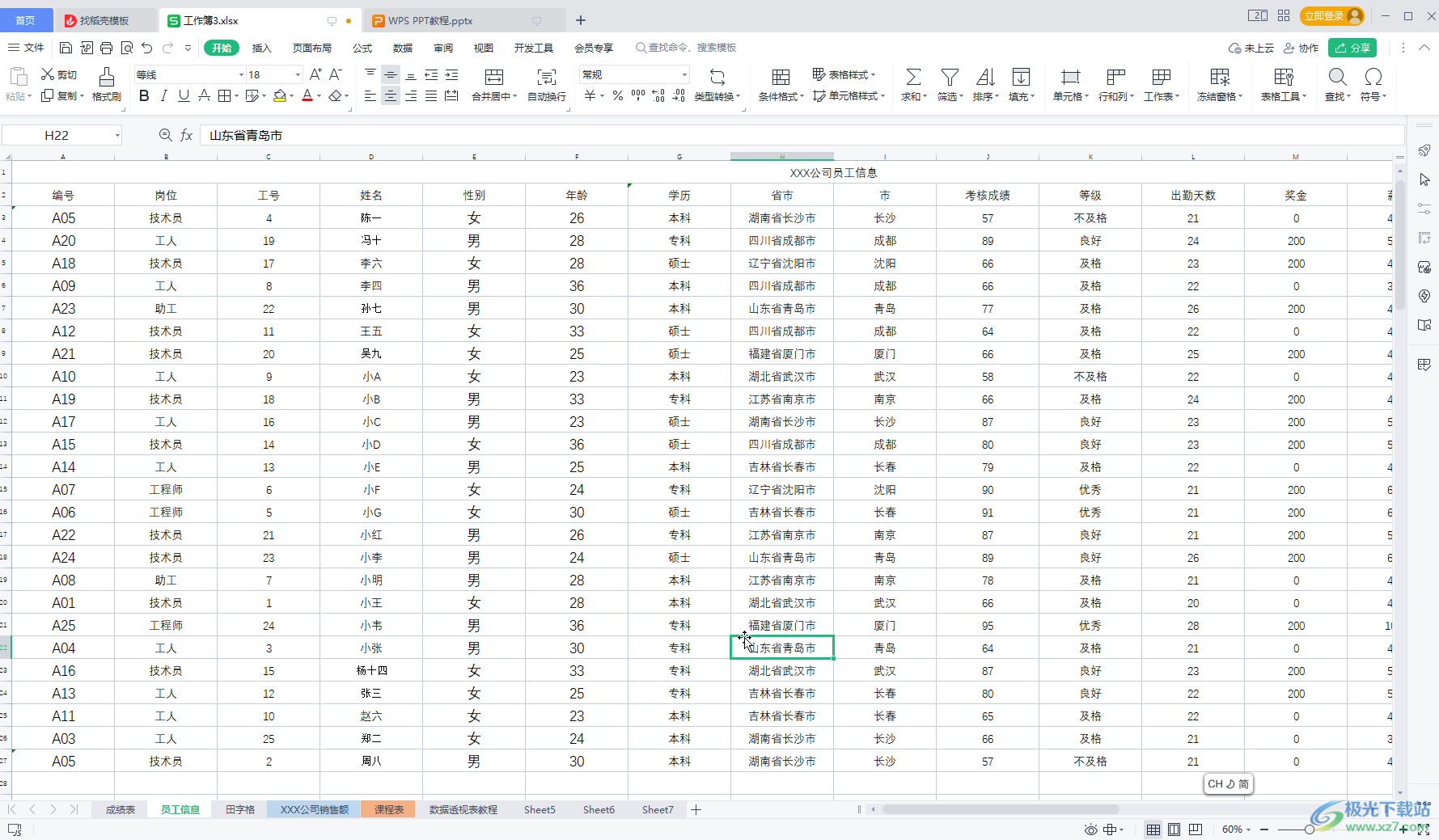
第二步:點擊表格左上方的三角形圖標選中整個表格;
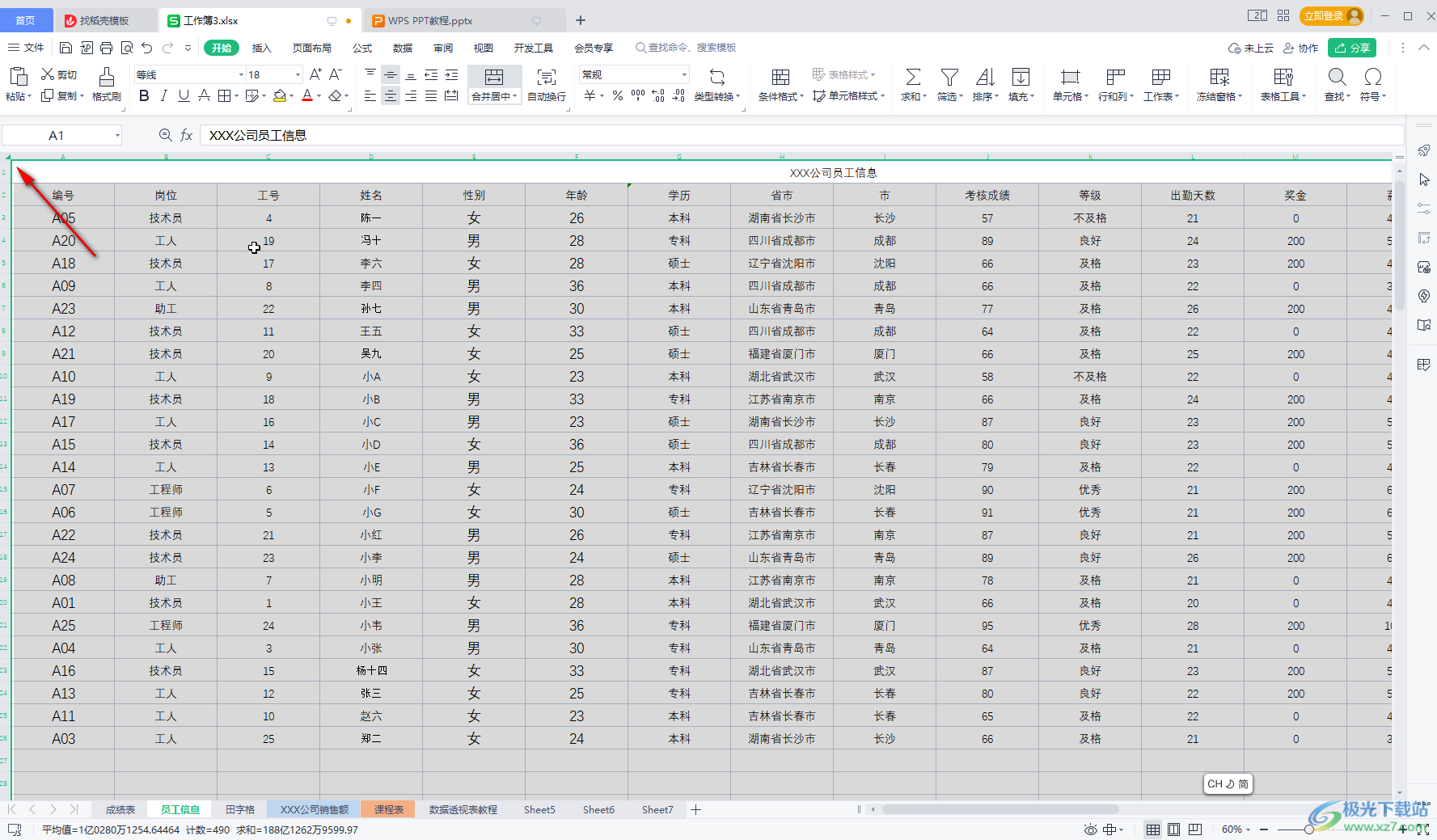
第三步:在“開始”選項卡中單擊“行和列”——“最適合的列寬”;

第四步:就可以看到表格自動根據單元格中的內容多少自動調整到合適的列寬了,后續在其中輸入內容后也會自動進行調整;
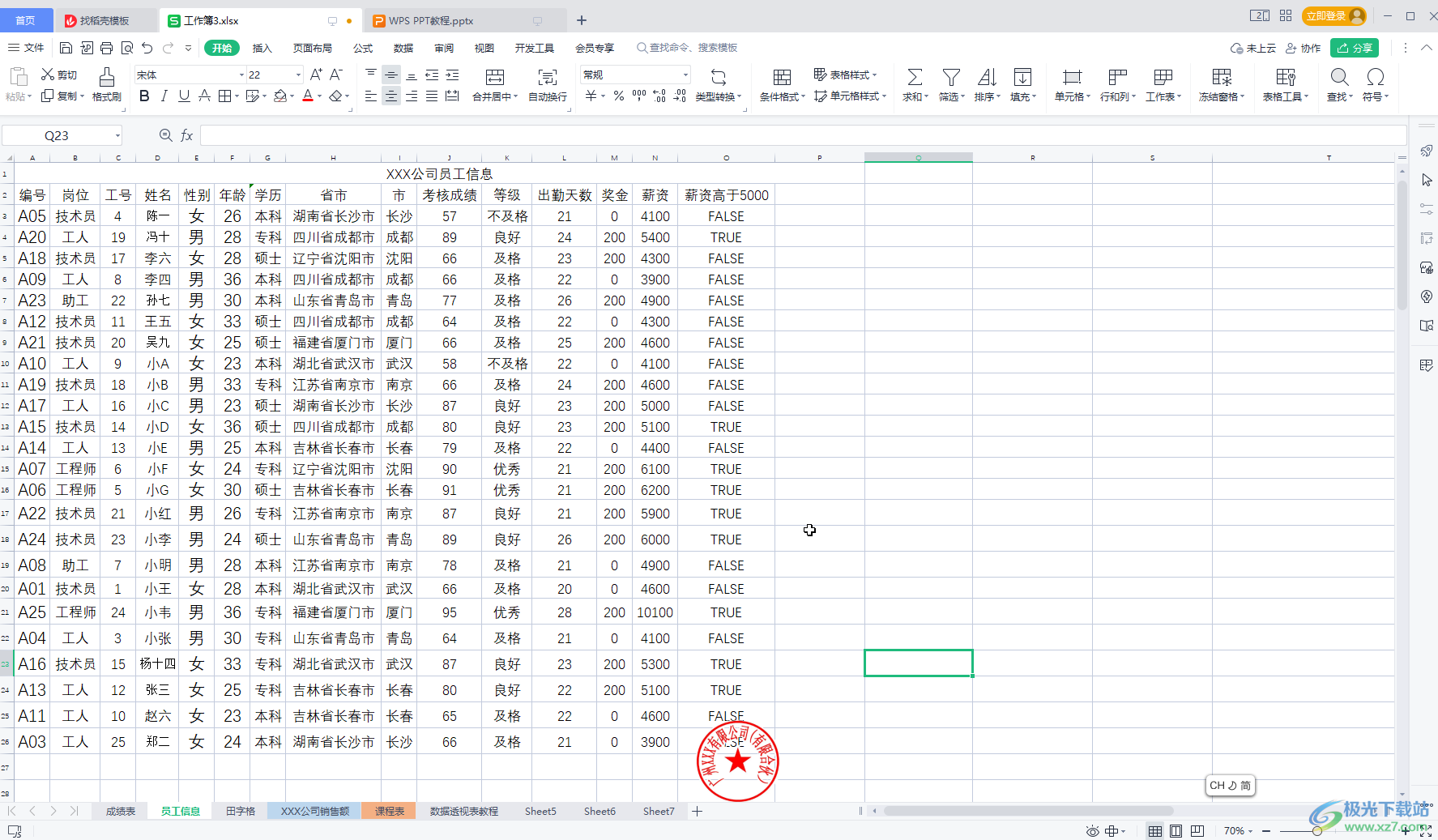
第五步:如果我們希望所有列一樣寬,可以選中整個表格后,將鼠標懸停到任意兩列之間的邊界線上,看到鼠標變成雙向橫向箭頭是進行拖動,就可以了。
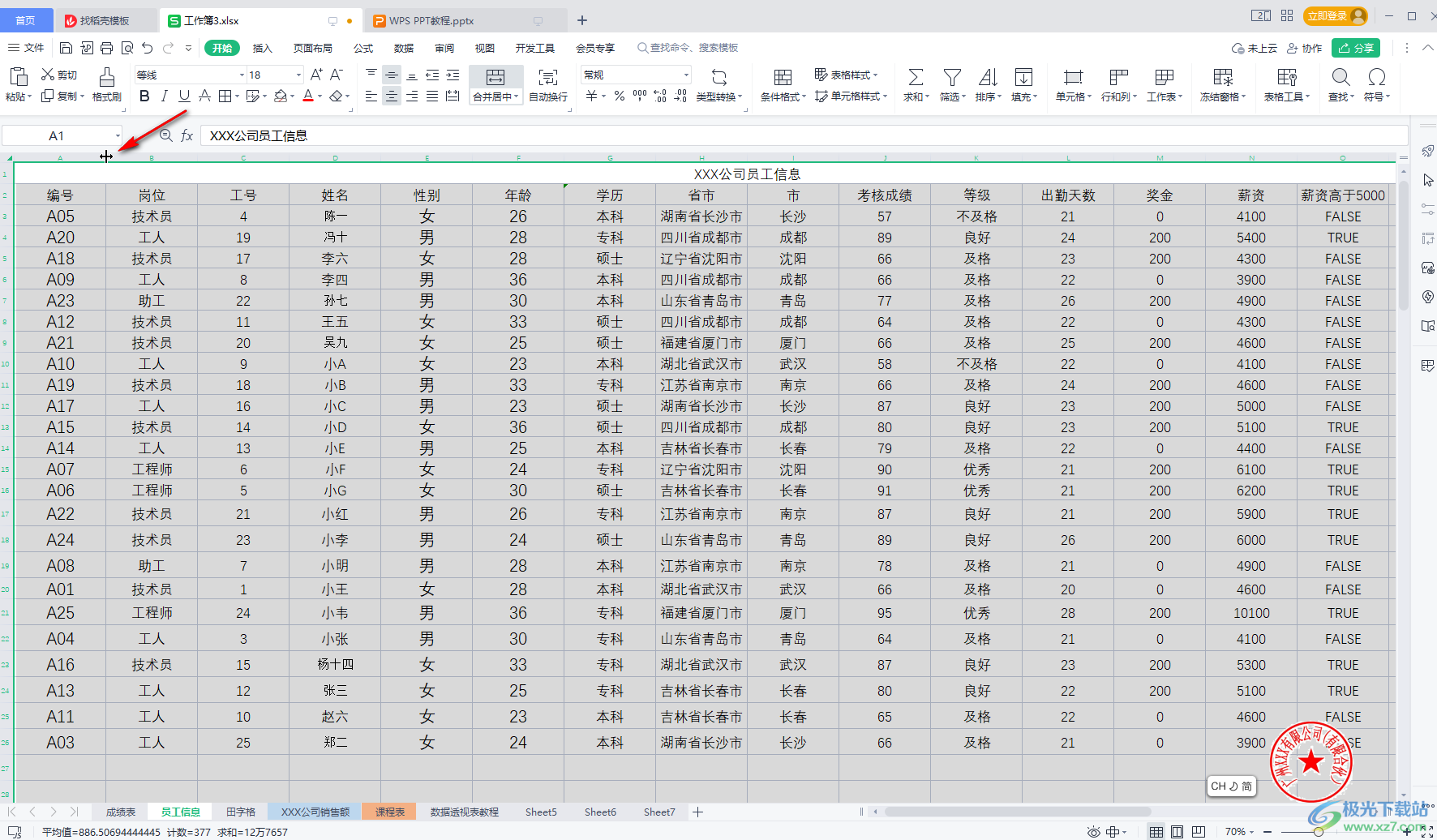
以上就是電腦版WPS表格中根據內容自動調整列寬效果的方法教程的全部內容了。上面的操作方法都是非常簡單的,小伙伴們可以打開自己的軟件后跟著步驟一起動手操作起來。通過上面的教程截圖我們可以看到,在“行和列”的子選項中我們還可以點擊設置標注列寬,最適合的行高等等效果,小伙伴們可以按需操作。

大小:240.07 MB版本:v12.1.0.18608環境:WinAll, WinXP, Win7, Win10
- 進入下載
相關推薦
相關下載
熱門閱覽
- 1百度網盤分享密碼暴力破解方法,怎么破解百度網盤加密鏈接
- 2keyshot6破解安裝步驟-keyshot6破解安裝教程
- 3apktool手機版使用教程-apktool使用方法
- 4mac版steam怎么設置中文 steam mac版設置中文教程
- 5抖音推薦怎么設置頁面?抖音推薦界面重新設置教程
- 6電腦怎么開啟VT 如何開啟VT的詳細教程!
- 7掌上英雄聯盟怎么注銷賬號?掌上英雄聯盟怎么退出登錄
- 8rar文件怎么打開?如何打開rar格式文件
- 9掌上wegame怎么查別人戰績?掌上wegame怎么看別人英雄聯盟戰績
- 10qq郵箱格式怎么寫?qq郵箱格式是什么樣的以及注冊英文郵箱的方法
- 11怎么安裝會聲會影x7?會聲會影x7安裝教程
- 12Word文檔中輕松實現兩行對齊?word文檔兩行文字怎么對齊?
網友評論